7. 将原先汽车图片中车头下方的白色小灯勾出,复制到鼠标图象的文件中,按CTRL+T缩小,双击此图层在弹出的图层混合选项中钩选斜面浮雕效果,类型选择枕状浮雕,大小设置为1,其余不变(图8)。

8. 将汽车图片中的车大灯勾出,并复制到鼠标文件中,按CTRL+T调节至(图9)大小与位置。并将此车灯复制一个,到菜单-编辑-变化-水平翻转,再按CTRL+T调节至(图10)样子。


9. 好,现在车的样子已经有点出来了,但车头还是比较狭小,不圆润,我们来帮他改一下,回到鼠标的图层,用钢笔勾出轮廓,转换为选区,用画笔选用与选区附近颜色相近的色涂抹一下,不用涂得过重,尽量自然(图11)。

10. 好,现在该为色调的统一做一下稍微的调整了,按CURL+U将鼠标层的饱和度调节至-80,再按CTRL+B,将黄色调节至-100,红色调节至+60。再按CTRL+M把曲线作稍微的调节(图12),完成后如(图13)。
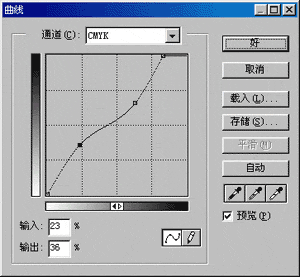

11. 好了,大致鼠车的合成就这样,具体细节之处,大家可以把轮胎的层复制一个,置于鼠标层的下面,并适当调整位置后,做出鼠车的另一侧的轮胎,别的大家就可以自由发挥,作一下自己喜爱的处理,(图14)。

(不同的图片,灵活的应用,巧妙的组合,最重要的是注意环境映射跟物件的总体格局与色调的融洽,必须得把握好这些,才能做出符合视觉效果,但又不符合逻辑,超现实,超想象的物件来。)





















